【iOS14新機能】iPhoneユーザー必見! ホーム画面を可愛くカスタマイズ♡
携帯は毎日欠かさず使うものだから、可愛いに越したことはないはず! iPhoneがiOS14にアップデートしてから、ホーム画面のアプリを好きな画像にカスタマイズできると話題になっていますよね♡ そこで今回は、いち早く素敵なホーム画面にカスタマイズした方の投稿とそのやり方を解説。開くたびにテンションが上がるような、ホーム画面を作ってみませんか?
1.iOS14にアップデート&アプリをダウンロード
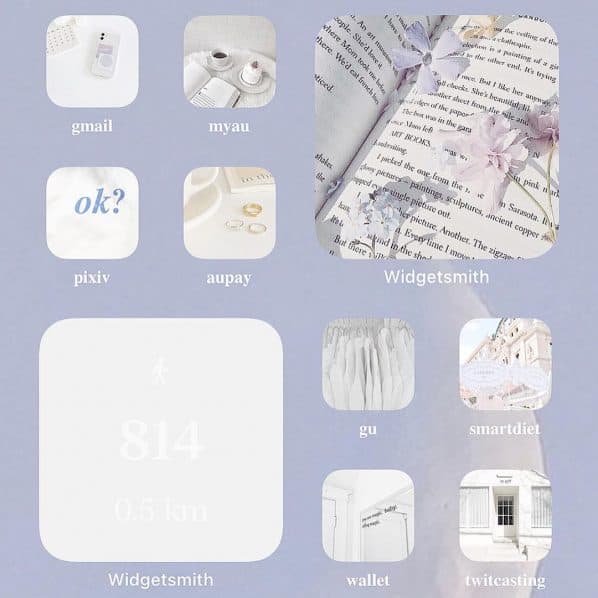 photo:00_ily_
photo:00_ily_
一見、手が凝っていそうで、自分にもできるか不安に思う方も多いですよね。『Widgetsmith』というアプリを使えば、意外にも簡単にできちゃうんです! まずは使っているiPhoneをiOS14にアップデートして、『Widgetsmith』をダウンロードすることからスタートです。
2.どんなテーマにするか考える
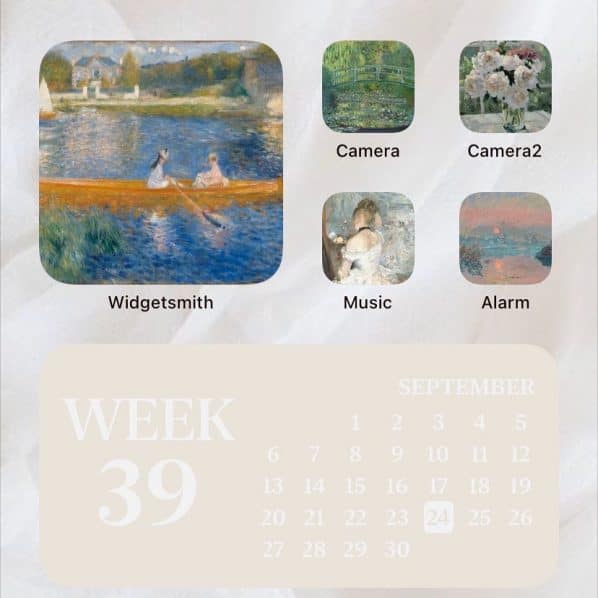
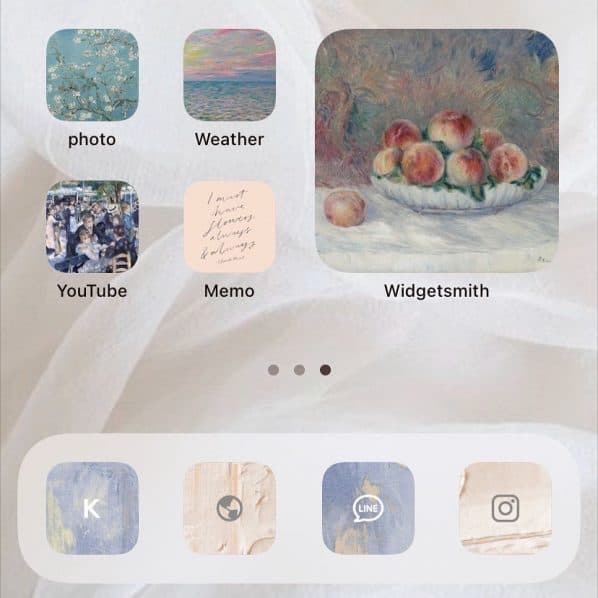
photo:chr8_meu
次に、自分のイメージにあった画像を探してみて♡ 淡いカラーで統一されたこちらは“アートの秋”をイメージして作られたそう。美術館の作品を見ているような気分になれます。こんな風にテーマを決めて作るのも楽しそう!
好きな映画のワンシーンを♡
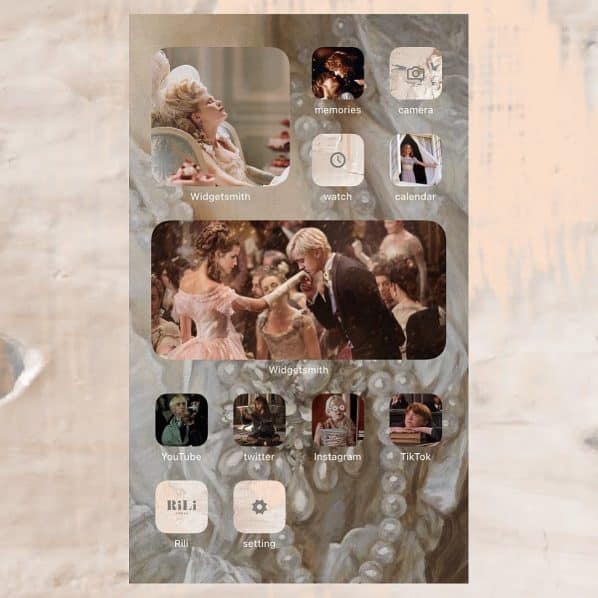
photo:thearistobear
自分が好きな映画のワンシーンをカスタマイズしてみるのも◎。 特にお気に入りの画像は大きく表示させたい♡ 夢のある画面に心躍ること間違いなし!
可愛いアイコンをダウンロードするのもあり!
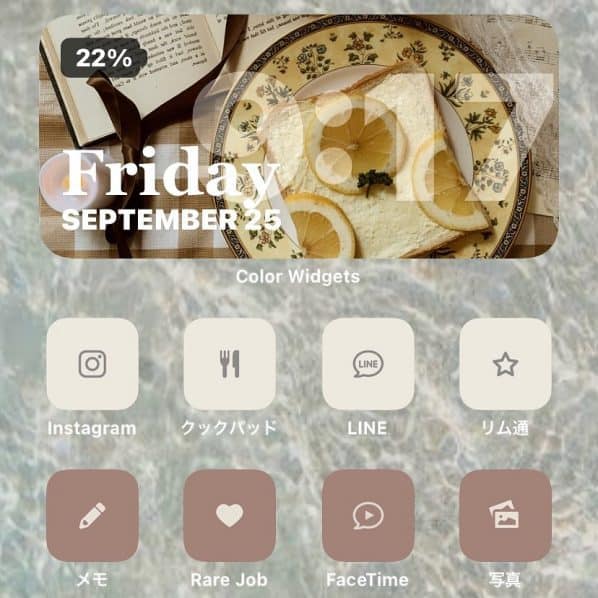
photo:dear_brownbear
Rili(@rili.tokyo)公式サイトでは、オリジナルのアイコンが無料でダウンロードできちゃう! シンプルでわかりやすい、みんながよく使うアイコンのデザインがゲットできるから、チェックしてみてね。
3.設定しよう
カレンダー・時計のように、通常のアイコンよりも大きく配置したいものは『Widgetsmith』でカスタマイズが必要です。画像や背景色、フォントを選んで可愛くアレンジしちゃおう。
アプリのアイコン画像を変更するのは『ショートカット』を使用します。ホーム画面全体を自分好みにアレンジできたらカスタム上級者です♡
開くたびにワクワクしちゃう
「こんなふうにしたい!」とアイデアをたくさん思い浮かべる時間も楽しい♡ やり方をマスターしたら季節やその時の気分によって変えられますね。好きなアイドルの推しの写真にするのもいいかも♡ 自分だけのホーム画面を作ってアレンジを楽しもう。
Text_Izumi Kasahara